Artikelliste bestellen (Reports)
Kurz erklärt
Nutzen Sie dazu in der Verarbeitungsgruppe Warenlogistik den Eintrag Bestellen.
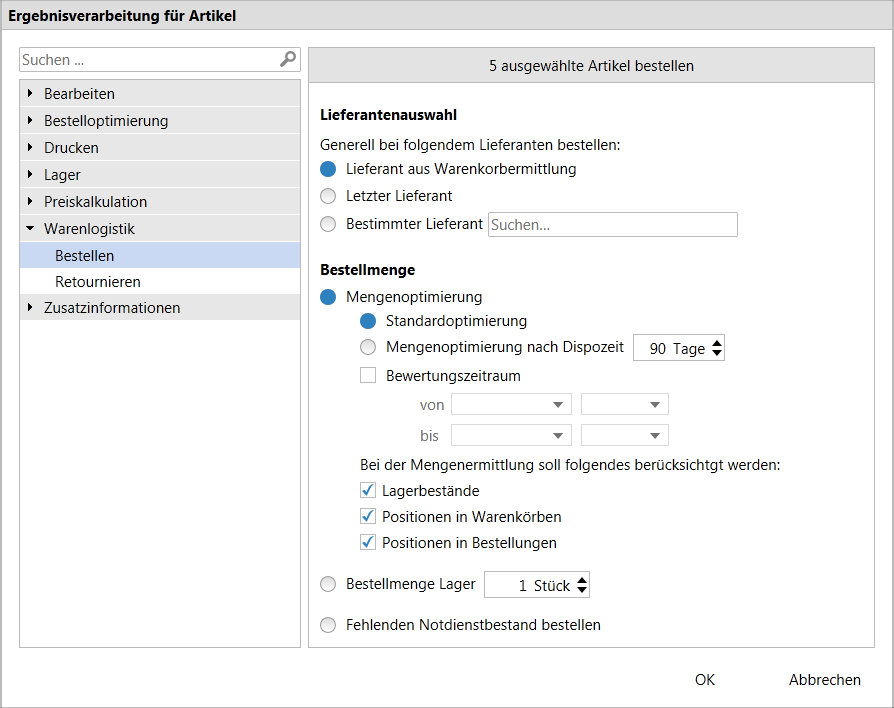
Im Navigationsfenster links werden, in Verarbeitungsgruppen sortiert, die Funktionen aufgelistet, die für alle Elemente der Trefferliste gemeinsam ausgeführt werden können.
Im Hauptfenster rechts werden die möglichen Verarbeitungskriterien für alle ausgewählten Artikel angezeigt.
- Lieferantenauswahl - Ermöglicht, die ausgewählten Artikel generell bei den ausgewählten Lieferanten zu bestellen.
 Lieferant aus Warenkorbermittlung: Aktivieren Sie diese Option, wenn die Artikelliste bei dem Lieferanten bestellt werden soll, den die automatische Warenkorbermittlung ermittelt.
Lieferant aus Warenkorbermittlung: Aktivieren Sie diese Option, wenn die Artikelliste bei dem Lieferanten bestellt werden soll, den die automatische Warenkorbermittlung ermittelt. Letzter Lieferant: Aktivieren Sie diese Option, wenn die Artikelliste beim Lieferant der letzten Lieferung bestellt werden soll.
Letzter Lieferant: Aktivieren Sie diese Option, wenn die Artikelliste beim Lieferant der letzten Lieferung bestellt werden soll. Bestimmter Lieferant: Aktivieren Sie diese Option und geben Sie den Lieferantennamen ein. Anhand der eingegebenen Buchstabenkombination wird eine Liste der gefundenen Lieferanten aufgeklappt, aus welcher Sie einen Lieferanten auswählen können.
Bestimmter Lieferant: Aktivieren Sie diese Option und geben Sie den Lieferantennamen ein. Anhand der eingegebenen Buchstabenkombination wird eine Liste der gefundenen Lieferanten aufgeklappt, aus welcher Sie einen Lieferanten auswählen können. Beachten Sie bitte, dass die Eingabe der Lieferantennummer nicht unterstützt wird.
Beachten Sie bitte, dass die Eingabe der Lieferantennummer nicht unterstützt wird.
- Bestellmenge - Ermöglicht, die Bestellung hinsichtlich der Bestellmenge zu optimieren.
- Mengenoptimierung - Ermöglicht eine Optimierung der Bestellmenge
 Standardoptimierung: Aktivieren Sie diese Option, wenn die Optimierung nach dem Bestellmengenoptimierungsmodell erfolgen soll. Mehr dazu im Thema 'Bestellmengenoptimierung'.
Standardoptimierung: Aktivieren Sie diese Option, wenn die Optimierung nach dem Bestellmengenoptimierungsmodell erfolgen soll. Mehr dazu im Thema 'Bestellmengenoptimierung'. Mengenoptimierung nach Dispozeit: Aktivieren Sie diese Option, wenn Sie für diese Bestellung eine vom Bestellmengenoptimierungsmodell abweichende Dispozeit vorgeben möchten. Tragen Sie die Dispozeit in Tagen ein, z.B. 90 Tage.
Mengenoptimierung nach Dispozeit: Aktivieren Sie diese Option, wenn Sie für diese Bestellung eine vom Bestellmengenoptimierungsmodell abweichende Dispozeit vorgeben möchten. Tragen Sie die Dispozeit in Tagen ein, z.B. 90 Tage. Bewertungszeitraum: Aktivieren Sie das Kontrollkästchen
Bewertungszeitraum: Aktivieren Sie das Kontrollkästchen  , wenn Sie einen anderen Bewertungszeitraum als im Bestellmengenoptimierungsmodell als Basis vorgeben möchten.
, wenn Sie einen anderen Bewertungszeitraum als im Bestellmengenoptimierungsmodell als Basis vorgeben möchten. Tragen Sie die Daten für den Zeitraum ein. Es sind Daten des aktuellen Jahres sowie der letzten 2 Jahre zulässig.
- Lagerbestände - Deaktivieren
 Sie das Kontrollkästchen, wenn Sie die Bestellmenge nicht um die Lagerbestände reduzieren möchten.
Sie das Kontrollkästchen, wenn Sie die Bestellmenge nicht um die Lagerbestände reduzieren möchten. - Positionen in Warenkörben - Deaktivieren
 Sie das Kontrollkästchen, wenn Sie die Bestellmenge nicht um die Positionen in Warenkörben reduzieren möchten.
Sie das Kontrollkästchen, wenn Sie die Bestellmenge nicht um die Positionen in Warenkörben reduzieren möchten. - Positionen in Bestellungen - Deaktivieren
 Sie das Kontrollkästchen, wenn Sie die Bestellmenge nicht um die Positionen in Bestellungen reduzieren möchten.
Sie das Kontrollkästchen, wenn Sie die Bestellmenge nicht um die Positionen in Bestellungen reduzieren möchten.
 Bestellmenge Lager: Aktivieren Sie diese Option, wenn Sie die Mengenoptimierung umgehen und eine feste Menge bestellen möchten. Tragen Sie die gewünschte Menge ein, z.B. 10 Stück.
Bestellmenge Lager: Aktivieren Sie diese Option, wenn Sie die Mengenoptimierung umgehen und eine feste Menge bestellen möchten. Tragen Sie die gewünschte Menge ein, z.B. 10 Stück.
Es wird direkt für das Lager ohne Reservierung bestellt. Fehlenden Notdienstbestand bestellen: Aktivieren Sie diese Option, wenn Sie die fehlende Menge zum hinterlegten Notdienstbestand auffüllen möchten. Der Notdienstbestand ist die aktuell fehlende Menge, falls die Apotheke Notdienst (z.B. Nacht- oder Wochenenddienst) hat. Mehr dazu im Thema 'Lagerdaten'.
Fehlenden Notdienstbestand bestellen: Aktivieren Sie diese Option, wenn Sie die fehlende Menge zum hinterlegten Notdienstbestand auffüllen möchten. Der Notdienstbestand ist die aktuell fehlende Menge, falls die Apotheke Notdienst (z.B. Nacht- oder Wochenenddienst) hat. Mehr dazu im Thema 'Lagerdaten'. Mit der Basisauswertung Notdienstartikel mit fehlendem Notdienstbestand ermitteln Sie die Liste aller Artikel, für die ein Notdienstbestand definiert ist und deren aktueller Gesamt-Bestand geringer als der definierte Notdienstbestand ist.
Mit der Basisauswertung Notdienstartikel mit fehlendem Notdienstbestand ermitteln Sie die Liste aller Artikel, für die ein Notdienstbestand definiert ist und deren aktueller Gesamt-Bestand geringer als der definierte Notdienstbestand ist.
- Mengenoptimierung - Ermöglicht eine Optimierung der Bestellmenge
Verarbeitungskriterien bearbeiten
Ausgangssituation: Sie haben eine Abfrage erstellt und möchten die Positionen der Trefferliste bearbeiten.
Gehen Sie wie folgt vor:
- Markieren
 Sie die Positionen der Ergebnisliste, die Sie weiter verarbeiten möchten.
Sie die Positionen der Ergebnisliste, die Sie weiter verarbeiten möchten. -
Wählen Sie die Funktion
 Ergebnis verarbeiten.
Ergebnis verarbeiten. Das Fenster Ergebnisverarbeitung für Artikel öffnet sich.
Das Fenster Ergebnisverarbeitung für Artikel öffnet sich. - Öffnen Sie im Navigationsfenster die Verarbeitungsgruppe Warenlogistik / Bestelloptimierung.
- Selektieren Sie den Eintrag Bestellen.
 Im Fenster werden die möglichen Kriterien angezeigt.
Im Fenster werden die möglichen Kriterien angezeigt. - Wählen Sie die gewünschten Kriterienwerte aus bzw. tragen Sie die gewünschten Werte ein.
- Wählen Sie OK.
 Für Einträge der Ergebnisliste der Abfrage wird die Funktion entsprechend der ggf. geänderten Verarbeitungskriterien ausgeführt.
Für Einträge der Ergebnisliste der Abfrage wird die Funktion entsprechend der ggf. geänderten Verarbeitungskriterien ausgeführt.
Damit haben Sie die Artikel der Ergebnisliste bearbeitet.
Weitere Info und Funktionen
' Bestelloptimierung in der Artikelverwaltung'
'Artikelliste bestellen (Auswertung)'
Tipps & Tricks: Bedarfsermittlung
